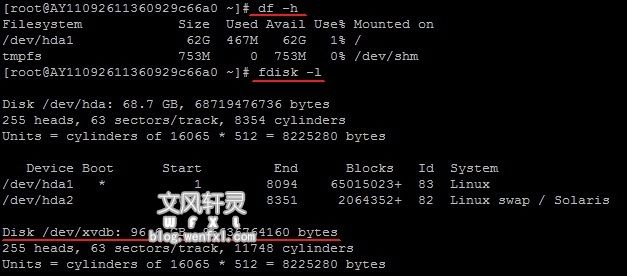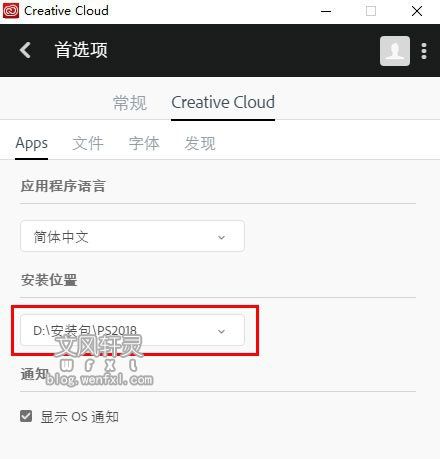找到
118
篇与
分享
相关的结果
- 第 12 页
-

-

-
 linux www目录大小调整或增加分区/硬盘的方法 有的时候,可能根分区空间不够了,可是数据太大,想转到另一个分区或增加一个硬盘分区,那该怎么操作? 如下 假设新增加的硬盘为/dev/sdb 前且已经分好了区并格式化了,为/dev/sdb1 首先,创建一个临时加载点 mkdir /mnt/data 将新分区加载进来,如下 mount /dev/sdb1 /mnt/data 先停止所有的服务 安装了wdcp面板就输入: service mysqld stop service pureftpd stop service wdapache stop service httpd stop service nginxd stop安装了宝塔面板就输入: /etc/init.d/mysqld stop /etc/init.d/httpd stop /etc/init.d/nginx stop /etc/init.d/bt stop /etc/init.d/pure-ftpd stop /etc/init.d/php-fpm-#52|53|54|55|56|70|71|73#stop(把#号换成{}括号) #这里的php版本号 看自己安装的版本为主 /etc/init.d/redis stop /etc/init.d/memcached stop移动当前www数据到数据盘 mv /www/* /mnt/data/ 卸载新加载的分区 umount /dev/sdb1 然后重新加载到/www目录下,如 mount /dev/sdb1 /www 启动服务 安装了wdcp面板就输入: service mysqld start service pureftpd start service wdapache start service httpd start service nginxd start安装了宝塔面板就输入: /etc/init.d/memcached start /etc/init.d/redis start /etc/init.d/php-fpm-#52|53|54|55|56|70|71|73#start(把#号换成{}括号) #这里的php版本号 看自己安装的版本为主 /etc/init.d/pure-ftpd start /etc/init.d/bt start /etc/init.d/nginx start /etc/init.d/httpd start /etc/init.d/mysqld start到此,就完成了 添加开机挂载 但还要修改/etc/fstab这个文件,否则重起后,会找不到数据导致错误的发生 在/etc/fstab增加一行,大概如下 /dev/sdb1 /www ext3 defaults 0 0 使用vim编辑 或者直接命令: echo '/dev/sdb1 /www ext3 defaults 0 0' >> /etc/fstab 保存退出,这样再次重起也没问题了 上面是假设新加的磁盘分区为/dev/sdb1 如果不是这个,要做相应的修改和调整就可以,其它的不变 具体是什么,可使用fdisk -l查看,或是在分区时查看和设置
linux www目录大小调整或增加分区/硬盘的方法 有的时候,可能根分区空间不够了,可是数据太大,想转到另一个分区或增加一个硬盘分区,那该怎么操作? 如下 假设新增加的硬盘为/dev/sdb 前且已经分好了区并格式化了,为/dev/sdb1 首先,创建一个临时加载点 mkdir /mnt/data 将新分区加载进来,如下 mount /dev/sdb1 /mnt/data 先停止所有的服务 安装了wdcp面板就输入: service mysqld stop service pureftpd stop service wdapache stop service httpd stop service nginxd stop安装了宝塔面板就输入: /etc/init.d/mysqld stop /etc/init.d/httpd stop /etc/init.d/nginx stop /etc/init.d/bt stop /etc/init.d/pure-ftpd stop /etc/init.d/php-fpm-#52|53|54|55|56|70|71|73#stop(把#号换成{}括号) #这里的php版本号 看自己安装的版本为主 /etc/init.d/redis stop /etc/init.d/memcached stop移动当前www数据到数据盘 mv /www/* /mnt/data/ 卸载新加载的分区 umount /dev/sdb1 然后重新加载到/www目录下,如 mount /dev/sdb1 /www 启动服务 安装了wdcp面板就输入: service mysqld start service pureftpd start service wdapache start service httpd start service nginxd start安装了宝塔面板就输入: /etc/init.d/memcached start /etc/init.d/redis start /etc/init.d/php-fpm-#52|53|54|55|56|70|71|73#start(把#号换成{}括号) #这里的php版本号 看自己安装的版本为主 /etc/init.d/pure-ftpd start /etc/init.d/bt start /etc/init.d/nginx start /etc/init.d/httpd start /etc/init.d/mysqld start到此,就完成了 添加开机挂载 但还要修改/etc/fstab这个文件,否则重起后,会找不到数据导致错误的发生 在/etc/fstab增加一行,大概如下 /dev/sdb1 /www ext3 defaults 0 0 使用vim编辑 或者直接命令: echo '/dev/sdb1 /www ext3 defaults 0 0' >> /etc/fstab 保存退出,这样再次重起也没问题了 上面是假设新加的磁盘分区为/dev/sdb1 如果不是这个,要做相应的修改和调整就可以,其它的不变 具体是什么,可使用fdisk -l查看,或是在分区时查看和设置 -
 linux下swap分区创建(添加),删除以及相关配置 在添加swap分区之前我们可以了解下当前系统swap是否存在以及使用情况,可用: free -h 或 swapon -s swap total大小不为0则说明开启了swap 了解硬盘使用情况可用: df -hal (一般/dev/vsdb或者/dev/vsdb1又或者/dev/xsdb等为挂载数据硬盘) 添加swap分区 使用dd命令创建名为swap 的swap交换文件(文件名和目录任意): dd if=/dev/zero of=/www/swap bs=1024 count=2097152 count是swap分区的大小 这里为2g 计算方式 就是把2G转为KB 计算方式102410242 就是2G大小了 执行完毕后,对交换文件格式化并转换为swap分区: mkswap /www/swap 挂载并激活分区: swapon /www/swap 执行以上命令可能会出现:“不安全的权限 0644,建议使用 0600”类似提示,不要紧张,实际上已经激活了,可以忽略提示,也可以听从系统的建议修改下权限: chmod -R 0600 /www/swap 这时候可以用 free -h 或 swapon -s命令查看新swap分区是否正常添加并激活使用。 修改 fstab 配置,设置开机自动挂载该分区: vim /etc/fstab 或者 vi /etc/fstab 在fstab文件末尾追加如下内容后:wq!保存即可: /www/swap swap swap defaults 0 0 或不进入vi、vim模式直接对fstab进行echo追加输入命令: echo "/www/swap swap swap defaults 0 0" >> /etc/fstab 重启服务器 在输入free -h 或 swapon -s命令查看新swap分区是否正常添加并激活使用。 删除某swap分区 先停止正在使用swap分区: swapoff /www/swap 删除swap分区文件 rm -rf /www/swap 删除或注释掉我们之前在fstab文件里追加的开机自动挂载配置内容: vi /etc/fstab #/www/swap swap swap defaults 0 0 更改Swap配置(进阶级) swappiness值(0-100),系统对swap分区的依赖程度,越高则越倾向于使用swap分区。 当然,高度依赖swap会造成物理内存远未使用完,就使用swap分区,我们知道swap分区性能远不如物理内存,这反而降低了系统性能,违背了我们创建swap分区的初衷。 我们希望在物理内存即将满荷时再使用swap,这就决定了swappiness值一般为10-60为宜,固态硬盘可以偏高些。 查看当前的swappiness数值: cat /proc/sys/vm/swappiness 修改swappiness值,这里以50为例。 sysctl vm.swappiness=50 若希望vm.swappiness=50永久生效,则需要修改sysctl配置文件,直接echo追加配置内容,重启系统后即可生效: echo "vm.swappiness = 50" >> /etc/sysctl.conf
linux下swap分区创建(添加),删除以及相关配置 在添加swap分区之前我们可以了解下当前系统swap是否存在以及使用情况,可用: free -h 或 swapon -s swap total大小不为0则说明开启了swap 了解硬盘使用情况可用: df -hal (一般/dev/vsdb或者/dev/vsdb1又或者/dev/xsdb等为挂载数据硬盘) 添加swap分区 使用dd命令创建名为swap 的swap交换文件(文件名和目录任意): dd if=/dev/zero of=/www/swap bs=1024 count=2097152 count是swap分区的大小 这里为2g 计算方式 就是把2G转为KB 计算方式102410242 就是2G大小了 执行完毕后,对交换文件格式化并转换为swap分区: mkswap /www/swap 挂载并激活分区: swapon /www/swap 执行以上命令可能会出现:“不安全的权限 0644,建议使用 0600”类似提示,不要紧张,实际上已经激活了,可以忽略提示,也可以听从系统的建议修改下权限: chmod -R 0600 /www/swap 这时候可以用 free -h 或 swapon -s命令查看新swap分区是否正常添加并激活使用。 修改 fstab 配置,设置开机自动挂载该分区: vim /etc/fstab 或者 vi /etc/fstab 在fstab文件末尾追加如下内容后:wq!保存即可: /www/swap swap swap defaults 0 0 或不进入vi、vim模式直接对fstab进行echo追加输入命令: echo "/www/swap swap swap defaults 0 0" >> /etc/fstab 重启服务器 在输入free -h 或 swapon -s命令查看新swap分区是否正常添加并激活使用。 删除某swap分区 先停止正在使用swap分区: swapoff /www/swap 删除swap分区文件 rm -rf /www/swap 删除或注释掉我们之前在fstab文件里追加的开机自动挂载配置内容: vi /etc/fstab #/www/swap swap swap defaults 0 0 更改Swap配置(进阶级) swappiness值(0-100),系统对swap分区的依赖程度,越高则越倾向于使用swap分区。 当然,高度依赖swap会造成物理内存远未使用完,就使用swap分区,我们知道swap分区性能远不如物理内存,这反而降低了系统性能,违背了我们创建swap分区的初衷。 我们希望在物理内存即将满荷时再使用swap,这就决定了swappiness值一般为10-60为宜,固态硬盘可以偏高些。 查看当前的swappiness数值: cat /proc/sys/vm/swappiness 修改swappiness值,这里以50为例。 sysctl vm.swappiness=50 若希望vm.swappiness=50永久生效,则需要修改sysctl配置文件,直接echo追加配置内容,重启系统后即可生效: echo "vm.swappiness = 50" >> /etc/sysctl.conf -
 linux系统挂载数据盘的方法 挂载/卸载磁盘 登录 用Linux 的SSH 登陆软件(xshell 或者putty) 登陆主机服务器。 查看磁盘信息 在没有分区和格式化数据盘之前,使用 df –h(回车)命令,是无法看到数据盘的,可以使fdisk -l(回车)命令查看。如下图: title="https://blog.wenfxl.com/usr/uploads/2019/01/152481997.jpg"图片 友情提示:若您执行fdisk -l命令,发现没有 /dev/xvdb、/dev/xsdb、/dev/sdb、/dev/xsdb等任意一个,表示您的云服务无数据盘,那么您无需进行挂载,此时该教程对您不适用 对数据盘进行分区 执行fdisk -S 56 /dev/xvdb(回车) 命令,对数据盘进行分区; 根据提示,依次输入 n(回车) p(回车) 1(回车) (直接回车) (直接回车) wq(回车) 分区就开始了,很快就会完成。 title="https://blog.wenfxl.com/usr/uploads/2019/01/843008131.jpg"图片 查看新分区 使用fdisk -l命令可以看到,新的分区xvdb1已经建立完成了。 title="https://blog.wenfxl.com/usr/uploads/2019/01/819121234.jpg"图片 格式化新分区 使用mkfs.ext3 /dev/xvdb1命令对新分区进行格式化,格式化的时间根据硬盘大小有所不同。 (也可自主决定选用 ext4 格式) title="https://blog.wenfxl.com/usr/uploads/2019/01/2792397957.jpg"图片 建立挂载目录 mkdir /mnt/xvdb1 mount /dev/xvdb1 /mnt/xvdb1 --------挂载到/mnt/sdb1目录下 这里要说一点的是,因为我系统盘里有www目录,先把数据盘挂载到其他盘。然后进行数据转移,在把数据盘挂载到www目录下,另外一篇《linux www目录大小调整或增加分区/硬盘的方法》会写 添加分区信息 使用echo '/dev/xvdb1 /mnt/xvdb1 ext3 defaults 0 0' >> /etc/fstab命令 回车写入新分区信息。 然后使用cat /etc/fstab命令查看,出现以下信息就表示写入成功。 title="https://blog.wenfxl.com/usr/uploads/2019/01/1832531235.png"图片 输入reboot重启服务器 开机输入df -h查看dev/xvdb1还在就可以使用了 卸载分区 umount /dev/xvdb1 -------卸载分区 fdisk /dev/xvdb -------根据提示输入d,删除分区
linux系统挂载数据盘的方法 挂载/卸载磁盘 登录 用Linux 的SSH 登陆软件(xshell 或者putty) 登陆主机服务器。 查看磁盘信息 在没有分区和格式化数据盘之前,使用 df –h(回车)命令,是无法看到数据盘的,可以使fdisk -l(回车)命令查看。如下图: title="https://blog.wenfxl.com/usr/uploads/2019/01/152481997.jpg"图片 友情提示:若您执行fdisk -l命令,发现没有 /dev/xvdb、/dev/xsdb、/dev/sdb、/dev/xsdb等任意一个,表示您的云服务无数据盘,那么您无需进行挂载,此时该教程对您不适用 对数据盘进行分区 执行fdisk -S 56 /dev/xvdb(回车) 命令,对数据盘进行分区; 根据提示,依次输入 n(回车) p(回车) 1(回车) (直接回车) (直接回车) wq(回车) 分区就开始了,很快就会完成。 title="https://blog.wenfxl.com/usr/uploads/2019/01/843008131.jpg"图片 查看新分区 使用fdisk -l命令可以看到,新的分区xvdb1已经建立完成了。 title="https://blog.wenfxl.com/usr/uploads/2019/01/819121234.jpg"图片 格式化新分区 使用mkfs.ext3 /dev/xvdb1命令对新分区进行格式化,格式化的时间根据硬盘大小有所不同。 (也可自主决定选用 ext4 格式) title="https://blog.wenfxl.com/usr/uploads/2019/01/2792397957.jpg"图片 建立挂载目录 mkdir /mnt/xvdb1 mount /dev/xvdb1 /mnt/xvdb1 --------挂载到/mnt/sdb1目录下 这里要说一点的是,因为我系统盘里有www目录,先把数据盘挂载到其他盘。然后进行数据转移,在把数据盘挂载到www目录下,另外一篇《linux www目录大小调整或增加分区/硬盘的方法》会写 添加分区信息 使用echo '/dev/xvdb1 /mnt/xvdb1 ext3 defaults 0 0' >> /etc/fstab命令 回车写入新分区信息。 然后使用cat /etc/fstab命令查看,出现以下信息就表示写入成功。 title="https://blog.wenfxl.com/usr/uploads/2019/01/1832531235.png"图片 输入reboot重启服务器 开机输入df -h查看dev/xvdb1还在就可以使用了 卸载分区 umount /dev/xvdb1 -------卸载分区 fdisk /dev/xvdb -------根据提示输入d,删除分区 -
 python学生管理系统 student_infos=[] def print_menu(): print("="*42) print("某学院学生管理系统") print("1.添加学生信息") print("2.删除学生信息") print("3.修改学生信息") print("4.显示所有学生信息") print("5.查看学生各科成绩与总分") print("6.查看学生最低成绩") print("7.查看学生最高成绩") print("0.退出系统") print("=" * 42) def add_info(): global student_infos new_id = int (input("输入学生学号:")) new_name=input("输入学生名字:") new_sex = input("输入学生性别:(男or女)") new_phone=input("输入学生电话:") new_math = int(input("语文成绩:")) new_chinese = int(input("数学成绩:")) new_english = int(input("英语成绩:")) for t_info in student_infos: if t_info['id'] == new_id: print("此用户名已经被占用,请重新输入") return new_infos={} new_infos['id'] = new_id new_infos['name']=new_name new_infos['sex']=new_sex new_infos['phone']=new_phone new_infos['chinese'] = new_chinese new_infos['math'] = new_math new_infos['english'] = new_english student_infos.append(new_infos) def del_info(): #删除学生学号 global student_infos del_id = int(input("请输入要删除的学生学号:")) i = 0 for t_info in student_infos: if t_info['id'] == del_id: del_flag = input("你确定要删除么?(yes/no)") if del_flag == "yes": del student_infos[i] print("\n\n删除成功!") else: print("输入学号有误,请重新输入") i += 1 def modify_info(): id = int(input("请输入你要修改学生的学号:")) # 检测是否有此学号,然后进行修改信息 i = 0 leap = 0 for t in student_infos: if t['id'] == id: leap = 1 break else: i = i + 1 if leap == 1: while True: Name = input("输入更改后的姓名:") Sex = input("输入更改后的性别:") phone = input("输入更改后的手机号码:") t['name'] = Name t['sex'] = Sex t['phone'] = phone print("修改成功") break else: print("没有此学号,修改失败!") def Search_num(student_infos, new_id): print("学号 姓名 性别 手机号码 语文 数学 英语 总分") count = 0 for t_info in student_infos: if t_info['id'] == new_id: scorenum=int(t_info['chinese']+t_info['math']+t_info['english']) print (t_info['id'], '\t' ,t_info['name'],'\t', t_info['sex'],'\t',t_info['phone'], '\t', t_info['chinese'], '\t',t_info['math'], '\t',t_info['english'], '\t',scorenum) break count = 0 if count == len(student_infos): print ("没有该学生学号!") def max_min(x, y, z): global maxmark global minmark maxmark = minmark = x if y > maxmark: maxmark = y else: minmark = y if z > maxmark: maxmark = z else: minmark = z def min_mark(student_infos, new_id): count = 0 for t_info in student_infos: if t_info['id'] == new_id: max_min(t_info['chinese'],t_info['math'],t_info['english']) print("学号 姓名 性别 手机号码 最低成绩 ") print (t_info['id'], '\t' ,t_info['name'],'\t', t_info['sex'],'\t',t_info['phone'], '\t', minmark) break count = 0 if count == len(student_infos): print ("没有该学生学号!") def max_mark(student_infos, new_id): count = 0 for t_info in student_infos: if t_info['id'] == new_id: max_min(t_info['chinese'],t_info['math'],t_info['english']) print("学号 姓名 性别 手机号码 最高成绩 ") print (t_info['id'], '\t' ,t_info['name'],'\t', t_info['sex'],'\t',t_info['phone'], '\t', maxmark) break count = 0 if count == len(student_infos): print ("没有该学生学号!") def show_infos(): print("=" * 42) print("学生信息如下:") print("=" * 42) print("学号 姓名 性别 手机号码 语文 数学 英语") i=0 for temp in student_infos: print("%d %s %s %s %d %d %d"%(temp['id'],temp['name'],temp['sex'],temp['phone'],temp['chinese'],temp['math'],temp['english'])) i=i+1 def main(): while True: print_menu() key=input("输入对应的数字") if key=='1': add_info() elif key=='2': del_info() elif key == '3': modify_info() elif key == '4': show_infos() elif key == '5': ID = int(input("请输入学生的学号")) Search_num(student_infos, ID) elif key == '6': ID = int(input("请输入学生的学号")) min_mark(student_infos, ID) elif key == '7': ID = int(input("请输入学生的学号")) max_mark(student_infos, ID) elif key == '0': quit_confirm=str(input("退出yes or no?偷偷告诉你没有返回键!")) if quit_confirm.lower()=='yes': break elif quit_confirm.lower()=='no': continue else: print("输入有误,重新输入代码!") main()本python管理系统是博主帮“搞机帮-林林”那个蠢货写的23333
python学生管理系统 student_infos=[] def print_menu(): print("="*42) print("某学院学生管理系统") print("1.添加学生信息") print("2.删除学生信息") print("3.修改学生信息") print("4.显示所有学生信息") print("5.查看学生各科成绩与总分") print("6.查看学生最低成绩") print("7.查看学生最高成绩") print("0.退出系统") print("=" * 42) def add_info(): global student_infos new_id = int (input("输入学生学号:")) new_name=input("输入学生名字:") new_sex = input("输入学生性别:(男or女)") new_phone=input("输入学生电话:") new_math = int(input("语文成绩:")) new_chinese = int(input("数学成绩:")) new_english = int(input("英语成绩:")) for t_info in student_infos: if t_info['id'] == new_id: print("此用户名已经被占用,请重新输入") return new_infos={} new_infos['id'] = new_id new_infos['name']=new_name new_infos['sex']=new_sex new_infos['phone']=new_phone new_infos['chinese'] = new_chinese new_infos['math'] = new_math new_infos['english'] = new_english student_infos.append(new_infos) def del_info(): #删除学生学号 global student_infos del_id = int(input("请输入要删除的学生学号:")) i = 0 for t_info in student_infos: if t_info['id'] == del_id: del_flag = input("你确定要删除么?(yes/no)") if del_flag == "yes": del student_infos[i] print("\n\n删除成功!") else: print("输入学号有误,请重新输入") i += 1 def modify_info(): id = int(input("请输入你要修改学生的学号:")) # 检测是否有此学号,然后进行修改信息 i = 0 leap = 0 for t in student_infos: if t['id'] == id: leap = 1 break else: i = i + 1 if leap == 1: while True: Name = input("输入更改后的姓名:") Sex = input("输入更改后的性别:") phone = input("输入更改后的手机号码:") t['name'] = Name t['sex'] = Sex t['phone'] = phone print("修改成功") break else: print("没有此学号,修改失败!") def Search_num(student_infos, new_id): print("学号 姓名 性别 手机号码 语文 数学 英语 总分") count = 0 for t_info in student_infos: if t_info['id'] == new_id: scorenum=int(t_info['chinese']+t_info['math']+t_info['english']) print (t_info['id'], '\t' ,t_info['name'],'\t', t_info['sex'],'\t',t_info['phone'], '\t', t_info['chinese'], '\t',t_info['math'], '\t',t_info['english'], '\t',scorenum) break count = 0 if count == len(student_infos): print ("没有该学生学号!") def max_min(x, y, z): global maxmark global minmark maxmark = minmark = x if y > maxmark: maxmark = y else: minmark = y if z > maxmark: maxmark = z else: minmark = z def min_mark(student_infos, new_id): count = 0 for t_info in student_infos: if t_info['id'] == new_id: max_min(t_info['chinese'],t_info['math'],t_info['english']) print("学号 姓名 性别 手机号码 最低成绩 ") print (t_info['id'], '\t' ,t_info['name'],'\t', t_info['sex'],'\t',t_info['phone'], '\t', minmark) break count = 0 if count == len(student_infos): print ("没有该学生学号!") def max_mark(student_infos, new_id): count = 0 for t_info in student_infos: if t_info['id'] == new_id: max_min(t_info['chinese'],t_info['math'],t_info['english']) print("学号 姓名 性别 手机号码 最高成绩 ") print (t_info['id'], '\t' ,t_info['name'],'\t', t_info['sex'],'\t',t_info['phone'], '\t', maxmark) break count = 0 if count == len(student_infos): print ("没有该学生学号!") def show_infos(): print("=" * 42) print("学生信息如下:") print("=" * 42) print("学号 姓名 性别 手机号码 语文 数学 英语") i=0 for temp in student_infos: print("%d %s %s %s %d %d %d"%(temp['id'],temp['name'],temp['sex'],temp['phone'],temp['chinese'],temp['math'],temp['english'])) i=i+1 def main(): while True: print_menu() key=input("输入对应的数字") if key=='1': add_info() elif key=='2': del_info() elif key == '3': modify_info() elif key == '4': show_infos() elif key == '5': ID = int(input("请输入学生的学号")) Search_num(student_infos, ID) elif key == '6': ID = int(input("请输入学生的学号")) min_mark(student_infos, ID) elif key == '7': ID = int(input("请输入学生的学号")) max_mark(student_infos, ID) elif key == '0': quit_confirm=str(input("退出yes or no?偷偷告诉你没有返回键!")) if quit_confirm.lower()=='yes': break elif quit_confirm.lower()=='no': continue else: print("输入有误,重新输入代码!") main()本python管理系统是博主帮“搞机帮-林林”那个蠢货写的23333 -
 (自行研究结果)华为emui9.0 root教程 华为emui9.0 root教程 首先需要华为emui9.0 的刷机包,大家可以把手机进入fastboot模式,插在电脑上,用华为手机助手点击修复系统,会自动下载好官方系统。或者使用华为官改刷机包。 提取刷机包内recovery_ramdisk.img放入手机。怎么提取请自行解决。如果这都不会,那就不需要弄root了 安装Magisk Manager这个软件。安装好运行后,点击修补boot镜像,选择提取的recovery_ramdisk.img文件。 把刚才保存生成的文件,路径sdcard/Download/patched_boot.img传输到电脑。 手机插上数据线,进入fastboot模式。刷过机的都会 使用adb命令输入fastboot flash recovery_ramdisk patched_boot.img这个命令。 完成后记住,重启手机到rec模式,一定记住是rec模式才能正常使用root。 注:当然,root首先得用解锁码解锁手机。不过华为7月份已关闭解锁通道。以后使用手机重启时,不能进行正常开机系统,一定要重启到rec,重启就到Magisk Manager这个软件里面内置的重启按钮重启。或者开机时,按音量加和电源键一起开机进入rec模式,就会自动进入系统。正常的rec模式就已经坏了,如果想要更新系统,先还原之前没有修补的recovery_ramdisk.img。教程思路来自国外xda大神文章所启发。
(自行研究结果)华为emui9.0 root教程 华为emui9.0 root教程 首先需要华为emui9.0 的刷机包,大家可以把手机进入fastboot模式,插在电脑上,用华为手机助手点击修复系统,会自动下载好官方系统。或者使用华为官改刷机包。 提取刷机包内recovery_ramdisk.img放入手机。怎么提取请自行解决。如果这都不会,那就不需要弄root了 安装Magisk Manager这个软件。安装好运行后,点击修补boot镜像,选择提取的recovery_ramdisk.img文件。 把刚才保存生成的文件,路径sdcard/Download/patched_boot.img传输到电脑。 手机插上数据线,进入fastboot模式。刷过机的都会 使用adb命令输入fastboot flash recovery_ramdisk patched_boot.img这个命令。 完成后记住,重启手机到rec模式,一定记住是rec模式才能正常使用root。 注:当然,root首先得用解锁码解锁手机。不过华为7月份已关闭解锁通道。以后使用手机重启时,不能进行正常开机系统,一定要重启到rec,重启就到Magisk Manager这个软件里面内置的重启按钮重启。或者开机时,按音量加和电源键一起开机进入rec模式,就会自动进入系统。正常的rec模式就已经坏了,如果想要更新系统,先还原之前没有修补的recovery_ramdisk.img。教程思路来自国外xda大神文章所启发。 -
 Adobe2019破解教程+补丁下载(全系列-含Windows和MAC版) WIN版破解补丁 网盘链接: https://pan.baidu.com/s/1i6Zb5kq3OkmeCaTf8r7-nQ 提取码:7xk3 MAC版破解工具Adobe Zii [Patch Only] 4.0.4 网盘地址 https://pan.baidu.com/s/1ZDUrmOQC9ac23pfnRfneYg 提取码:hq96 支持软件 Adobe Illustrator CC 2019 Adobe InCopy CC 2019 Adobe InDesign CC 2019 Adobe Prelude CC 2019 Adobe Premiere Pro CC 2019 Adobe Photoshop CC 2019 Adobe After Effects CC 2019 ‘NEW Adobe Media Encoder CC 2019 ‘NEW’ Windows Adobe CC 2019 通用破解教程 安装软件1、注册个Adobe ID,【点击官方下载】安装Adobe Creative Cloud如无法点击, 可直接访问:https://creative.adobe.com/products/download/creative-cloud 2、打开桌面上的Adobe Creative Cloud软件,登录你的账号。打开首选项,在APP选项中更改软件安装语言和默认的安装路径。 3、在Apps中,选择想安装试用的Adobe软件, Creative Cloud会自动在线下载软件并自动安装。下载速度相当不错,当然这取决于你的宽带。 https://blog.wenfxl.com/usr/uploads/2019/01/2739234760.jpg" /> 激活软件 1、安装软件后,接下来就该激活了,以Photoshop为例,获取破解补丁(从上述网盘下载)如下图
Adobe2019破解教程+补丁下载(全系列-含Windows和MAC版) WIN版破解补丁 网盘链接: https://pan.baidu.com/s/1i6Zb5kq3OkmeCaTf8r7-nQ 提取码:7xk3 MAC版破解工具Adobe Zii [Patch Only] 4.0.4 网盘地址 https://pan.baidu.com/s/1ZDUrmOQC9ac23pfnRfneYg 提取码:hq96 支持软件 Adobe Illustrator CC 2019 Adobe InCopy CC 2019 Adobe InDesign CC 2019 Adobe Prelude CC 2019 Adobe Premiere Pro CC 2019 Adobe Photoshop CC 2019 Adobe After Effects CC 2019 ‘NEW Adobe Media Encoder CC 2019 ‘NEW’ Windows Adobe CC 2019 通用破解教程 安装软件1、注册个Adobe ID,【点击官方下载】安装Adobe Creative Cloud如无法点击, 可直接访问:https://creative.adobe.com/products/download/creative-cloud 2、打开桌面上的Adobe Creative Cloud软件,登录你的账号。打开首选项,在APP选项中更改软件安装语言和默认的安装路径。 3、在Apps中,选择想安装试用的Adobe软件, Creative Cloud会自动在线下载软件并自动安装。下载速度相当不错,当然这取决于你的宽带。 https://blog.wenfxl.com/usr/uploads/2019/01/2739234760.jpg" /> 激活软件 1、安装软件后,接下来就该激活了,以Photoshop为例,获取破解补丁(从上述网盘下载)如下图